想要在小米手机中玩几个应用,我们可以实行分屏,以下这篇文章机就为你们带来了小米手机中分屏的具体操作步骤。

点击小米手机屏幕下方【多功能】按键,在页面的最上方点击【分屏模式】按钮;
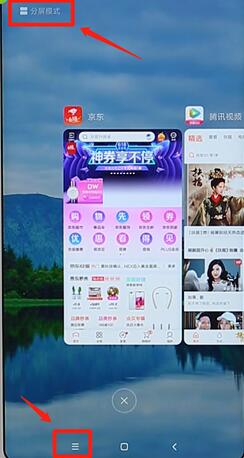
点击【分屏模式】按钮后,屏幕上方显示【拖动应用到此处】,把上分屏显示的应用拖入;
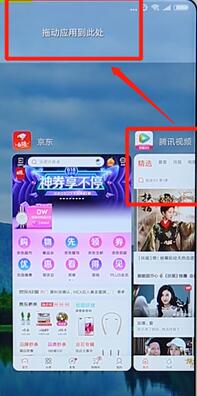
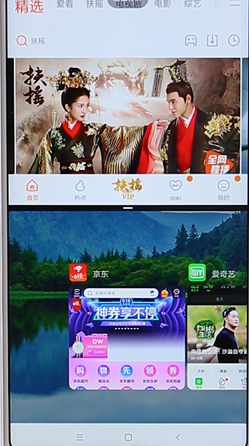
接着我们选择下面一半的屏幕要显示的内容,点击选择应用,即可实现上下分屏模式;
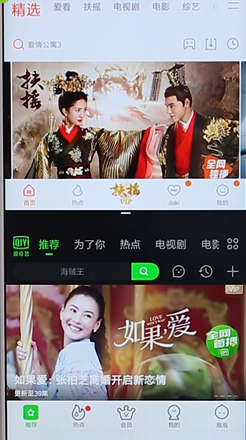
分屏功能使用完成之后,再次点击【多功能】按键,即可在屏幕最上方看到【退出分屏】按钮。
看完上文讲解的小米手机中分屏的具体操作步骤,你们也跟进去分屏吧!
 天极下载
天极下载


































































